Uygulamayı çalıştırdıktan ve ilk kez kullanıyorsanız "Bağlan" düğmesine tıkladıktan kısa bir süre sonra Tor Browser ile İnternet üzerinde gezinmeye başlayabilmeniz gerekir.

Bağlantı yardımcısı, 'Sına' üzerine tıkladığınızda İnternet bağlantınızın durumu hakkında size bilgi verir.
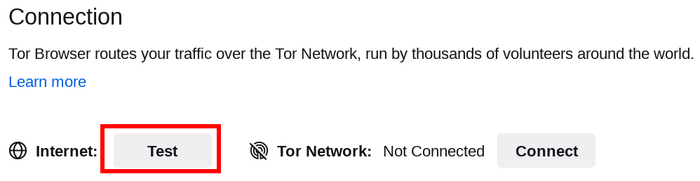
'Çevrim dışı' yazıyorsa İnternet bağlantınızı denetleyin. Tor ağı ile bağlantınız kurulmamışsa ve 'Bağlı değil' yazıyorsa, şu adımlar yardımcı olabilir.

HIZLI ÇÖZÜMLER
Tor Browser bağlantısı kurulamıyor ise çözümü kolay olabilir.
Şunları deneyebilirsiniz:
- Bilgisayarınızın sistem saatini denetleyin. Doğru ayarlanmamış ise Tor bağlantısı kurulamaz.
- Sisteminizde başka bir Tor Browser ya da 'Tor' kopyasının çalışmadığından emin olun.
Tor Browser uygulamasının çalışıp çalışmadığından emin olamıyorsanız, bilgisayarınızı yeniden başlatın.
- Kurulu herhangi bir virüsten koruma uygulamasının Tor uygulamasının çalışmasını engellemediğinden emin olun.
Bunu nasıl yapacağınızı bilmiyorsanız antivirus uygulamanızın belgelerine bakabilirsiniz.
- Güvenlik duvarınızı geçici olarak kullanımdan kaldırın.
- Tor Browser önceden çalışıyorken şimdi çalışmıyorsa, sisteminiz hazırda bekletme kipinde olabilir.
Sistemi yeniden başlatmak sorunu çözebilir.
- Tor Browser uygulamasını silip yeniden kurun.
Güncelleme yapıyorsanız, önceki Tor Browser dosyalarının üzerine yazmayın. İşlemden önce bu dosyaların tümüyle silinmiş olduğundan emin olun.
TOR GÜNLÜKLERİNE BAKMAK
Çoğu durumda, Tor günlüklerine göz atmak sorunu anlamakta yardımcı olabilir.
Bağlantı kurmakta sorun yaşıyorsanız bir hata iletisi görüntülenebilir ve "Tor günlüğünü panoya kopyala" seçeneğini seçebilirsiniz.
Ardından Tor günlüğünü bir metin belgesine ya da başka bir dosyaya yapıştırın.
Bu seçeneği görmüyorsanız ve Tor Browser açık ise, hamburger menüsünden ("≡") "Ayarlar" üzerine ve açılan sol yan çubuktan "Tor" üzerine tıklayın.
Sayfanın altında, "Tor günlüğü kayıtlarına bakın" metninin yanındaki "Günlüğü görüntüle..." düğmesine tıklayın.
Alternatif olarak, GNU/Linux üzerinde günlükleri uç birimde görüntülemek için, Tor Browser klasörüne giderek Tor Browser uygulamasını şu komut satırı ile başlatın:
./start-tor-browser.desktop --verbose
Ya da günlüklerin bir dosyaya kaydedilmesi için şu komutu kullanın (default: tor-browser.log):
./start-tor-browser.desktop --log [file]
Bu konuda ayrıntılı bilgi almak için Destek portali bölümüne bakabilirsiniz.
BAĞLANTINIZ SANSÜRLENİYOR MU?
Hala bağlantı kuramıyorsanız, İnternet hizmeti sağlayıcınız Tor ağına yapılan bağlantı isteklerini engelliyor olabilir.
Olası çözümler için engellemeyi aşmak bölümüne bakabilirsiniz.
BİLİNEN SORUNLAR
Tor Browser sürekli geliştiriliyor. Bilinen ancak henüz çözülmemiş bazı sorunlar bulunuyor.
Yaşadığınız sorunun bilinen sorunlar bölümünde yer alıp almadığına bakabilirsiniz.